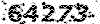محمد لینوکس
همه چیز به غیر از لینوکس!محمد لینوکس
همه چیز به غیر از لینوکس!عیب یابی شبکه ها
بررسی فعالیت کلی Segment ها
اگر ترافیک شبکه در جریان باشد. LinkRunner آن را به صورت نوارهایی روی صفحه نمایش خودش نشان می دهد. اگر می خواهید شبکه ای را آزمایش کنید که در آن به جای سوییچ از هاب استفاده شده است, آنگاه این شبکه از نظر حجم ترافیک, شبیه شبکه ای خواهد بود که در حالت HalfDuplex کار می کند. شبکه اترنت HalfDuplex (یا اصطلاحاً یک طرفه) به تعداد ایستگاههایی که به طور همزمان می توانند داده ها را ارسال کنند, محدود است و همچنین اندازه frame های این شبکه نیز محدود خواهند بود و احتمالاً می دانید که اگر تعداد زیادی از ایستگاهها به طور همزمان شروع به تبادل داده بنمایند, به علت پدید آمدن مکرر پدیده تصادم یا Collision , کار آیی کل شبکه به شدت افت خواهد کرد. البته بروز تعداد متعادلی پدیده تصادم در شبکه های اترنت Half Duplex امری طبیعی است ولیکن هنگامی که تعداد این تصادم ها رو به افزایش می گذارد, ترافیک شبکه نیز بالا می رود و بالا رفتن ترافیک شبکه که به علت ارسال مجدد پکت ها می باشد, افت کیفی شبکه را به دنبال دارد.
در چنین شبکه ای منحنی کارآیی شبکه به یک باره سقوط می کند و نحوه تغییر این منحنی به تعداد فریم های ارسالی , تعداد تصادم ها و تعداد پکت هایی که به ارسال مجدد نیاز دارد, بستگی دارد. با کاهش کارآیی شبکه ,کار کردن برای کاربران شبکه مشکل می شود و انتقال داده ها نیز با وقفه و کندی صورت می گیرد. برای انجام رفع فوق, شناخت قطعات یا Segment های شبکه و بررسی ترافیک آن ها ضروری است. Link Runner برای انجام این تست ها , ابزاری مناست است.
استفاده از DHCP به عنوان ابزار تشخیص دهنده
اگر لینک شبکه برقرار باشد و به آزمونهای اولیه پاسخ دهد, در نتیجه کاربر می تواند آزمایشهایی را با ping انجام دهد. اگر از Link Runner استفاده می کنید, این دستگاه در اینجا سعی می کند که ابتدا یک IP Address از سرور DHCP شبکه به دست بیاورد. DHCP در واقع یکی از معمولترین روشهای مبتنی بر انتشار (Broadcast) است. به طور معمول, برای هر subnet, یک سرور DHCP مجزا نیاز است(که این امر پر هزینه است و از نظر مدیریت نیز مشکل می باشد ) و یا اینکه DHCP رله کننده پراکسی هایی است که وظیفه نقل وانتقال در خواست ها را بین کلاینت ها وسرورها برعهده دارند( هنگامی که کلاینت ها و سرورها به طور فیزیکی در یک subnet قرار ندارند). این انتشار جهت دار می تواند راهنمای خوبی برای اطلاع از اوضاع ترافیک شبکه باشد. عدم مؤفقیت هر کلاینت یا Link Runner در اتصال خودکار به DHCP می تواند نشانه ای از بروز مشکل در سیستم رله کننده DHCP باشد.
DHCP در اغلب شبکه های امروزی وجود دارد و دستگاه نیز می تواند با پیکر بندی IP دستی یا ایستا نیز کار کنند. پروسه کاری نیز شامل به دست آوردن یک نشانه DHCP برای سنجش صحت کار کرد کابل های محلی, هاب محلی, پورت سوییچ و نهایتاً کل زیر ساخت شبکه باشد.
Ping محلی
Ping , پرکاربردترین ابزار عیب یابی شبکه ها است و تقریباًهمه کسانی که درگیر رفع اشکال شبکه هستند با این دستور و نحوه استفاده از آن آشنا می باشند, اما چرا این ابزار ساده, این قدر مفید است؟ ping را می توان به دستگاه سونار زیردریایی ها تشبیه کرد که از آن به منظور شناخت جغرافیای عمق اقیانوسها استفاده می شود. Ping سیگنالی را سمت مقصد ارسال می کند (که به طور معمول یک فریم «Echo Request » مربوط به ICMP است) تا در مقصد نیز یک «Echo Request » در پاسخ به آن در خواست تولید شود تا به در خواست کننده بگوید که سیستمی در اینجا وجود دارد و این که رفت و برگشت این پیام چه قدر به طول انجامیده است.
وقتی که LinkRunner یک آدرس سرور DHCP به دست می آورد,بلافاصله با سرور DNC و روتر پیش فرض آزمایش, ping را انجام می دهد که آدرس آنها را قبلاً از طریق DHCP به دست آورده است. Ping کردن مؤفقیت آمیز سرویس های اصلی شبکه نظیر Web applicationها و User authentication نشان خواهد داد که سرویس ها به تنهایی از محل کلاینت ها قابل دسترسی هستند. در واقع مؤفقیت انجام یک ping ساده نشان می دهد که ارتباط مستقیم یا End-to-End بین دو دستگاه درلایه 3 مشکلی ندارد. انجام کامل این عمل در شبکه می تواند نمایی کامل از وضعیت شبکه را به دست بدهد. البته درخواست های ICMP در ترافیک داده ها اولویت پایینی دارند و اگر روتری در مسیر دستگاههای پر کاربرد باشد , ممکن است آن دستگاهها را به موقع ارسال ننماید. سرورهای خارج از شبکه یک سازمان بزرگ نیز می تواند از جانب کلاینت ها به عنوان مقصد Ping برای بررسی صحت ارتباط شبکه WAN مورد استفاده قرار گیرند. اگر سرورهای سمت داخلی فایروال به ping پاسخ دهند اما سرورهایی که پشت فایروال هستند, تقاضای ping را نادیده بگیرند, تکنسین های شبکه را به این نتیجه می رسانند که باید نگاهی به مسیریاب ها یا سایر ادوات مربوط به زیر ساخت شبکه بیندازند و اشکال را در آنها جستجو کنند اگر نتیجه برعکس باشد یعنی سرورهای پشت فایروال به ping پاسخ می دهند ولی سرورهای سمت داخل, تقاضای ping را نادیده می گیرند, آنگاه تکنسین شبکه باید در پی پاسخ این سؤال باشد که چرا بعضی از بخشهای شبکه در دسترس نیستند. اگر حالت سوم روی دهد یعنی همه سرورهای دو طرف فایروال به ping پاسخ دهند, اما کلاینت ها به درستی پاسخ نمی دهند , نتیجه می گیریم که در نقل و انتقال فیزیکی داده ها اشکالی وجود دارد.
قدم بعدی چیست؟
اگرنتوانستیم مشکل پیش آمده را به درستی تشخیص دهیم یا از طریق «آزمون مستقیم» آن را حل کردیم, می توانیم به دو نتیجه مشخص برسیم:
• اگر آزمایش ها نشان داده که امکان برقراری یک لینک اترنت وجود ندارد, آنگاه باید به طور جدی به بررسی کابل شبکه بپردازیم.
• اگر همه «آزمون مستقیم» مؤفقیت آمیز بودند, لینک ها به درستی نشان داده می شدند و سطح ترافیک Segment ها مطلوب بود, آدرس IP سرور DHCP پیدا شد و ping به سرورهای اصلی شبکه جواب داد, آن گاه نتیجه می گیریم که باید مشکل را در جاهای دیگری از شبکه جستجو کنیم و به سراغ مدیر شبکه که account کاربران را در اختیار دارد برویم یا از متخصص دیگری که اطلاعات خوبی را درباره پیکر بندی ایستگاههای کاری دارد, کمک بگیریم.
تست کابل
اولین کابلی که باید سلامت آن مورد بررسی قرار گیرد Patch Cable است که ارتباط ایستگاه کاری یا هرگونه تجهیزات شبکه را با پریز دیواری برقرار می کند. برای این کار, یک طرف Patch Cable را به پورت شبکه دستگاه Link Runner و طرف دیگر آن را به پورت Wiremap متصل می کنیم تا سلامت آن بررسی شود. قدم بعدی دنبال کردن مسیر کابل ها برای یافتن ,ایراد است.
در این وضعیت به سوییچ و رک می رسیم. اگر رک بزرگ و شلوغ باشد, معمولاً یافتن کابل مورد نظر در آن مشکل است خصوصاً اگر به درستی نیز علامت گذاری نشده باشند. برای رفع این مشکل, دستگاه Link Runner دو گزینه دارد. اول آنکه دستگاه یک آوای صوتی را روی کابل منتشر میکند.این صدا با tone probe قابل شنیدن است. از این طریق می توان کابل مرتبط را یافت و به خصوص برای موقعی مناسب است که نمی دانیم کابل به سوییچ متصل است یا خیر. به غیر از این وقتی طرف دورتر کابل مشخص است, آداپتور Wiremap دستگاه می تواند برای بررسی سلامت کابل افقی و نحوه اتصالات آن مورد استفاده قرار گیرد. در همین حال, دستگاه اقدام به ارسال سیگنال نیز میکند. در این صورت چراغ مربوط به آن پورت روی سوییچ, هر 3 ثانیه یک بار چشمک می زند و به این طریق می توان فهمید که کدام پورت از سوییچ به کابل مورد نظر ما متصل است. وقتی محل پورت مشخص شد, کابل را می توان روی پورت بدون استفاده دیگری تست کرد. اگر اشکال از پورت روی سوییچ باشد, ممکن است با تغییر کابل از پورتی به پورت دیگر , مشکل شبکه حل شود. اگرپورت های هاب یا سوییچ نیز سالم باشند, آنگاه باید به سراغ ایستگاههای کاری رفت, با اتصال مستقیم Link Runner به کارت شبکه می توان به درستی کارکرد آن را بررسی کرد. Link Runner با اتصال به کارت ,لینکی را برقرار می کند و نوع و سرعت لینک را بررسی و گزارش می کند.اگر کارت شبکه سالم باشد , باید ایستگاه کاری را بوت کرد و از خط فرمان وبا استفاده از دستوری مانند ping , این امکان را فراهم کرد که Link Runner ترافیک شبکه را مشاهده کند. اگر دستگاه وجود هیچگونه ترافیکی را گزارش نکرد باید به تنظیمات خود PC دقت کرد که ممکن است اشکال در آنجا نهفته باشد. اگر گزارش لینک و ترافیک همه چیز را به خوبی نشان دهد, آن گاه باید به تنظیمات شبکه ای PC مشکوک شد.
تست پیشرفته تر
اگر ایستگاه کاری می تواند با شبکه لینک برقرار کند, باید بررسی کنید که آدرس دهی ایستگاه کاری متناسب با subnet مرتبط با آن است یا خیر. سپس بررسی اینکه از protocol stack درستی استفاده می کند و به درستی نیز پیکربندی شده است یا نه. سپس باید همه اجزای برنامه های مورد نیاز را بررسی نمود. این کار معمولاً از طریق حذف کردن پروتکل ها یا حذف تنظیمات کارت شبکه و نصب مجدد آنها صورت می گیرد تا از صحت کارکرد آنها اطمینان حاصل شود. اگر همه این موارد نیز به درستی کار میکنند, احتمالاً رفع مشکل به دانش تخصصی بیشتر و پیشرفته تری نیاز دارد.
نتیجه گیری
هر کاری ابزار مناسب خود را طلب می کند. Link Runner ابزاری است که باید همواره همراه تکنسین شبکه باشد و با آن مجموعه آزمونهایی که گفتیم را انجام هد. رفع مشکل روز مره کاربران شبکه که می تواند از کار افتادن ایستگاههای کاری آنها یا اختلال در کارهایشان, صدمات و خساراتی را به شرکت یا سازمان وارد کند, گاهی اوقات کاری ساده اما حساس است که با داشتن ابزارهای مناسب , این مسیر کوتاه تر و کم هزینه تر خواهد شد.
منبع:مجله شبکه